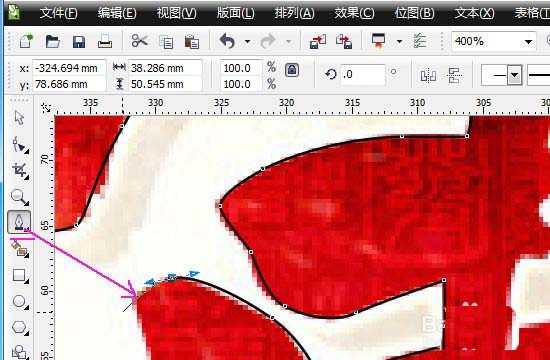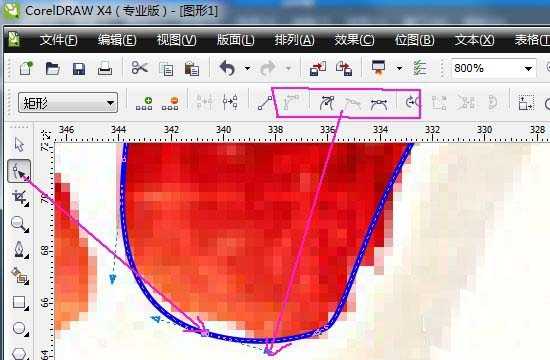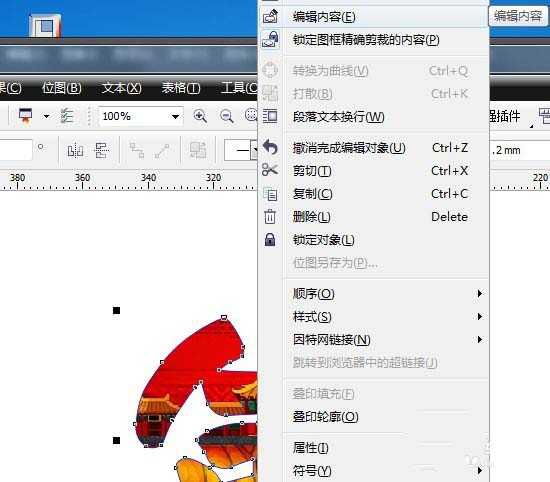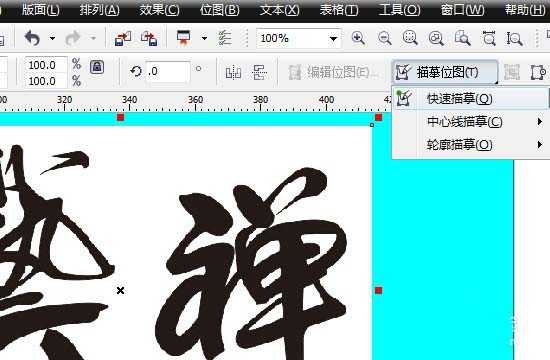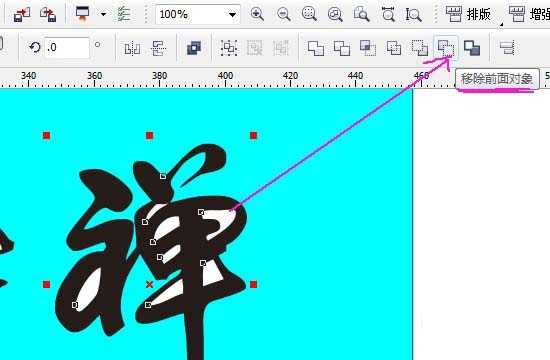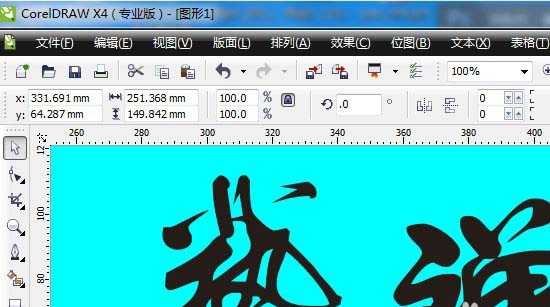Coredraw做图的时候会遇到,想要直接用某个现有的字体;或许因为不知道这是什么字体,或许是因为这个字体上面有做了一些很漂亮的效果不大清楚矢量文件要怎么达成,这时候就需要直接用到cdr里面的抠字体功能了。
- 软件名称:
- CorelDRAW X6 官方简体中文精简绿色便携版
- 软件大小:
- 176MB
- 更新时间:
- 2016-03-18立即下载
1、如下截图文字上有底纹和渐变特殊效果,用CDR做效果没有原图好看而且文件会大这时候可以考虑直接抠出改文字使用。
2、把图片导入CDR,锁定图片(方式抠图是不小心移动了图片),用钢笔工具直接描出文字的边缘。
3、用形状工具调整不够贴合的边缘(可以用鼠标左键在控制线上双击来添加和删除控制点),结合上班控制点方式可以达到更好的效果。
4、绘制好描边后,解除锁定图层,选中图层——执行效果——图框精确裁剪——放置容器中,把图片放入刚扣好的图内。
5、移动图片到合适的位置;刚裁切进去发现原图片的文字和抠的线不匹配(因软件是默认图片居中裁切的)这时候需选择裁切后的图——右键——编辑内容——调整图片位置。
6、调整好图片的位置后,选择图片——右键菜单——结束编辑;并把描述颜色改为无颜色,这样就完成了这个字的抠图。
7、如果是纯色白底的字,只是不知道是什么字体,可以选择图片——点击描摹直接转换成矢量图片;
8、选择描摹后的图片,取消群组,删除不要的颜色;(边缘可以直接删除,顶部则需要红剪切顶层图片方式来完成)
9、做好的图片把其合并为一体就可以使用了,已经是一个矢量文件可以随意改大小颜色等。
相关推荐:
cdr怎么裁剪? cdr随意剪裁图形的教程
cdrX8怎么使用PowerClip功能精确剪裁图片?
CDR临摹怎么用? CDR使用中心线临摹图片的教程
免责声明:本站资源来自互联网收集,仅供用于学习和交流,请遵循相关法律法规,本站一切资源不代表本站立场,如有侵权、后门、不妥请联系本站删除!
《魔兽世界》大逃杀!60人新游玩模式《强袭风暴》3月21日上线
暴雪近日发布了《魔兽世界》10.2.6 更新内容,新游玩模式《强袭风暴》即将于3月21 日在亚服上线,届时玩家将前往阿拉希高地展开一场 60 人大逃杀对战。
艾泽拉斯的冒险者已经征服了艾泽拉斯的大地及遥远的彼岸。他们在对抗世界上最致命的敌人时展现出过人的手腕,并且成功阻止终结宇宙等级的威胁。当他们在为即将于《魔兽世界》资料片《地心之战》中来袭的萨拉塔斯势力做战斗准备时,他们还需要在熟悉的阿拉希高地面对一个全新的敌人──那就是彼此。在《巨龙崛起》10.2.6 更新的《强袭风暴》中,玩家将会进入一个全新的海盗主题大逃杀式限时活动,其中包含极高的风险和史诗级的奖励。
《强袭风暴》不是普通的战场,作为一个独立于主游戏之外的活动,玩家可以用大逃杀的风格来体验《魔兽世界》,不分职业、不分装备(除了你在赛局中捡到的),光是技巧和战略的强弱之分就能决定出谁才是能坚持到最后的赢家。本次活动将会开放单人和双人模式,玩家在加入海盗主题的预赛大厅区域前,可以从强袭风暴角色画面新增好友。游玩游戏将可以累计名望轨迹,《巨龙崛起》和《魔兽世界:巫妖王之怒 经典版》的玩家都可以获得奖励。